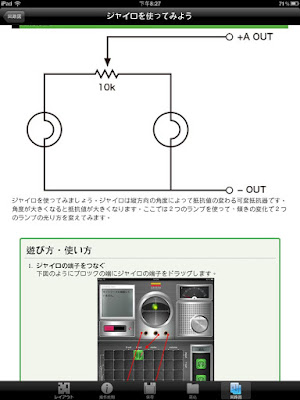2012年12月12日 星期三
運用doceri或educreation製作微學習影片
Doceri和educreation是兩套非常有名的iPad app,都是作為白板軟體。也就是把iPad當做白板,可以在上面寫字、畫圖。上課的時候老師可以拿著iPad當做白板使用。當然要搭配把iPad影像傳輸到投影機的軟硬體,就可以作為教學使用。(其他有類似功能,很有名氣的還有show me, explain everything等等)
除此之外,這些軟體還能夠做錄音、錄影的功能。也就是把你邊寫在iPad上,邊解釋的過程錄下來,這樣就可以作為學生課前預習、課後複習,甚至在上課時的自學或討論工具。
除此之外,這些軟體還能夠做錄音、錄影的功能。也就是把你邊寫在iPad上,邊解釋的過程錄下來,這樣就可以作為學生課前預習、課後複習,甚至在上課時的自學或討論工具。
2012年10月24日 星期三
2012年8月31日 星期五
2012年8月28日 星期二
iPhone顯微鏡2
上次有做過一個iPhone和小型顯微鏡結合的裝置。那iPhone可不可以跟標準的顯微鏡結合呢?
我想到的解決方案,是拿底片筒作為套筒。底片筒的內徑比大部分國中的顯微鏡來得大,所以就把底片盒蓋挖一個洞粘在iPhone保護殼上,把底片筒底部挖開,固定在顯微鏡上。要結合的時候,就把底片筒蓋和底片筒結合就可以了。
基於本人喜歡all-in-one的精神,我把上述那個小型顯微鏡的黑色塑膠圈黏在底片筒蓋上,這樣就可以只用一個保護殼,然後選擇要接上小型顯微鏡或是標準顯微鏡。
基本概念大概是這樣,但其實還是有不少事情要克服。像是光軸對齊的問題、結構強度的問題等等。
裝上iPhone,打開攝影功能,會發現有一個「成像圈」,看起來像是這樣:
如果顯微鏡目鏡的外徑(唉唷實在很繞口令ㄟ)和底片筒內徑差異不大的話,其實光軸是很容易找到的,螺絲的固定強度也足夠。
只是我這次的買到保護套的材質是矽膠的,很難找到適當的接著劑來黏接,目前用保麗龍膠,但是iPhone如果沒有支撐,大概幾分鐘就會被拉開了。如果是一般塑膠殼,似乎就沒這問題,用一般的熱融膠或三秒膠都可以固定的很好吧。
我想到的解決方案,是拿底片筒作為套筒。底片筒的內徑比大部分國中的顯微鏡來得大,所以就把底片盒蓋挖一個洞粘在iPhone保護殼上,把底片筒底部挖開,固定在顯微鏡上。要結合的時候,就把底片筒蓋和底片筒結合就可以了。
基於本人喜歡all-in-one的精神,我把上述那個小型顯微鏡的黑色塑膠圈黏在底片筒蓋上,這樣就可以只用一個保護殼,然後選擇要接上小型顯微鏡或是標準顯微鏡。
基本概念大概是這樣,但其實還是有不少事情要克服。像是光軸對齊的問題、結構強度的問題等等。
裝上iPhone,打開攝影功能,會發現有一個「成像圈」,看起來像是這樣:
接上小型顯微鏡其實已經可以拍不少東西了...
這是黃金葛的背面
這是隨便一個印刷品
接著,是要把這東西和複式顯微鏡結合。比較麻煩的是複式顯微鏡的目鏡外徑規格不盡相同,所以要怎麼把底片筒固定上去呢?我想到的方式如下圖:
其實很簡單,就是一小段PVC管,鑽三個洞,然後螺絲轉進去。裡面的底片筒也是在同樣的位置打三個洞,讓螺絲穿過去,這樣就可以用螺絲鎖在顯微鏡的目鏡上,然後在上面指揮艇組合一下,就完成了
只是我這次的買到保護套的材質是矽膠的,很難找到適當的接著劑來黏接,目前用保麗龍膠,但是iPhone如果沒有支撐,大概幾分鐘就會被拉開了。如果是一般塑膠殼,似乎就沒這問題,用一般的熱融膠或三秒膠都可以固定的很好吧。
2012年8月3日 星期五
2012年4月25日 星期三
iPad與幾何學
說到幾何學的教學軟體,大概最有名的就是GSP了吧。另外最近很受歡迎的是免費的Geogebra。這套軟體最近(應該是最近吧?)弄了web版,也就是可以直接再browser上跑,網址是
http://www.geogebra.org/web/
這跟iPad啥關係勒?因為這個可以在iPad的browser上面跑,應該是Html5的底吧。
但是web版其實只能操作網站上面已經寫好的,現成的來玩。不能自己設計就是了。上面這個就是一大堆大小圓通通相切的情況,可以點按拖曳三個點的位置,就會跑出不同的圖型...
http://www.geogebra.org/web/
這跟iPad啥關係勒?因為這個可以在iPad的browser上面跑,應該是Html5的底吧。
但是web版其實只能操作網站上面已經寫好的,現成的來玩。不能自己設計就是了。上面這個就是一大堆大小圓通通相切的情況,可以點按拖曳三個點的位置,就會跑出不同的圖型...
2012年4月14日 星期六
iPad虛擬電子白板的應用
昨天應邀到新竹培英國中演講,演講的後段要介紹一下自己的課程,我想了半天,覺得要呈現課程,不如就有點真的現場上一下課這樣吧。
於是我就想利用iPad當做虛擬的電子白板來說明一些課程,順便練習一下這樣上課的可能性。沒想到當天下午就在課程中用上了。
九年級的課程其實已經上完了,接下來學生需要做一些練習,但是電磁學的題目中,有太多需要畫圖,有時候一個學生問了某個問題,要全班一起講解的時候,就很麻煩。於是我就用iPad把題目的圖拍下來,然後用虛擬電子白板軟體(或者繪圖軟體)來畫線,寫字,就可以解題了。
於是我就想利用iPad當做虛擬的電子白板來說明一些課程,順便練習一下這樣上課的可能性。沒想到當天下午就在課程中用上了。
九年級的課程其實已經上完了,接下來學生需要做一些練習,但是電磁學的題目中,有太多需要畫圖,有時候一個學生問了某個問題,要全班一起講解的時候,就很麻煩。於是我就用iPad把題目的圖拍下來,然後用虛擬電子白板軟體(或者繪圖軟體)來畫線,寫字,就可以解題了。
2012年3月17日 星期六
video physics
今天看阿簡介紹了tracker這套可以分析運動學的軟體。一時間熊熊想起來之前在APP store上有下載一套叫做video physics的軟體,當時好像是免費下載的吧,下載完之後就放著沒用它。剛剛突然想到,拿出來一用,覺得這套軟體應用在運動學的教學上,真是太棒了。
2012年2月15日 星期三
高電壓傳輸與低電壓傳輸
課本上寫到日常生活用電時,從發電廠將電輸送到家庭時,要先將電壓升高到345KV,經過一次變電所將電壓降至161KV,然後是69KV等等。
在解釋高壓傳輸的優點時,就會提到根據P=IV,可以知道電壓提高時,可以將電流降低。在電路的損耗P=I^2 R,所以電壓每提高十倍,電流就會變為1/10,線路損耗就會變成1/100。
但是這個說法,在直覺上會認為和歐姆定律中電壓上升,電流就上升這件事情是違背的。所以不太容易教。所以這學期就決定製作一個教具來「證明」高低壓輸電的差異。製作方法,是看到陳坤龍老師的點子,一些製作的細節再請教陳老師之後,製作出來的。
成品如下:
在解釋高壓傳輸的優點時,就會提到根據P=IV,可以知道電壓提高時,可以將電流降低。在電路的損耗P=I^2 R,所以電壓每提高十倍,電流就會變為1/10,線路損耗就會變成1/100。
但是這個說法,在直覺上會認為和歐姆定律中電壓上升,電流就上升這件事情是違背的。所以不太容易教。所以這學期就決定製作一個教具來「證明」高低壓輸電的差異。製作方法,是看到陳坤龍老師的點子,一些製作的細節再請教陳老師之後,製作出來的。
成品如下:
2012年2月13日 星期一
2012年2月10日 星期五
iPhone 顯微鏡與Apple TV2 輸出
只要google 一下 iPhone 顯微鏡,就可以找到許多將iPhone DIY改裝變成有顯微鏡效果的方式。其實這些方式都一樣,就是買個小的顯微鏡,黏在iPhone的保護殼上,就完成了。
至於這個顯微鏡,Y拍上可以找到,價格70元有找。我一口氣買了五個,這樣明年學生上光學課程的時候就可以人手一個小顯微鏡了。
這個顯微鏡前面黑色的部份是可以拆下的,拆下之後變成這樣
2012年1月31日 星期二
2012年1月19日 星期四
Webcam Lumens DC120 測試心得
首先感謝阿亮校長給我這個測試機器的機會,前一陣子機器到手,就玩了一下。本來當時的了解,以為是一台「實物投影機」。但實際上拿到的卻是一台webcam。也許我的了解有誤,不過我心中認定的實物投影機,是不用接電腦就,直接接上螢幕或者投影機就可以把訊號送出的。
這台DC120,需要接上電腦才能將訊號送到螢幕上,所以我還是會稱它webcam。很高階的那種!
簡單的講,這是一台畫質很不錯,軟硬體的特異功能不少的webcam。
首先看一下外觀,DC120是採取鵝頸設計可以任意角度自由調整,調整角度之後也算穩定,不會調到某個位置,放手後又跑掉。下面有個底座底座很重,所以還蠻穩的。
頭的部份,兩邊各有一個白色focus鍵,按下去就會自動對焦。
主要的這部份,上面的洞就是攝影機還有麥克風的部份,下面白色的方塊則是高亮度的LED燈,要拍攝物體卻被webcam的影子干擾的時候,就可以從軟體打開LED來補光去掉影子。
攝影機旁邊的兩個孔,則可以鎖上套筒接上顯微鏡
這是底座的底部,除了標示型號和序號之外,還有一些鎖孔。這裡也是有特異功能的,可以接上Lumens出的無線網路,(看這裡)應該就可以變成可以發送無線影像訊號的裝置了(和這個應該一樣)。只是不知道這個配件要多少錢。
接下來看一下軟體的部份,軟體的名字是Ladibug,功能很多。簡單的說,這軟體可以讓DC120做預覽、拍照、錄影、縮時攝影、開燈、放大縮小、翻轉螢幕。最棒的是,還可以像電子白板一樣,做書寫說明。
詳細的軟體操作請看官方說明文件
軟體的介面看起來像這樣。右下角是advence選項,按下去會變成十六個功能。的選項
顏色部分也很漂亮
測試的結論如下:
優點:這是一台畫質很好,功能很強的webcam。不管是攝影頭的位置調整,軟體及硬體功能、擴充性都很強。
缺點:有摩爾紋,但這好像避免不了。另外就是價格實在有點高。
這台DC120,需要接上電腦才能將訊號送到螢幕上,所以我還是會稱它webcam。很高階的那種!
簡單的講,這是一台畫質很不錯,軟硬體的特異功能不少的webcam。
首先看一下外觀,DC120是採取鵝頸設計可以任意角度自由調整,調整角度之後也算穩定,不會調到某個位置,放手後又跑掉。下面有個底座底座很重,所以還蠻穩的。
頭的部份,兩邊各有一個白色focus鍵,按下去就會自動對焦。
主要的這部份,上面的洞就是攝影機還有麥克風的部份,下面白色的方塊則是高亮度的LED燈,要拍攝物體卻被webcam的影子干擾的時候,就可以從軟體打開LED來補光去掉影子。
攝影機旁邊的兩個孔,則可以鎖上套筒接上顯微鏡
這是底座的底部,除了標示型號和序號之外,還有一些鎖孔。這裡也是有特異功能的,可以接上Lumens出的無線網路,(看這裡)應該就可以變成可以發送無線影像訊號的裝置了(和這個應該一樣)。只是不知道這個配件要多少錢。
底座的後面是USB接孔,旁邊還有個鎖孔。這台免插電,只要接USB就可以作業了。
接下來看一下軟體的部份,軟體的名字是Ladibug,功能很多。簡單的說,這軟體可以讓DC120做預覽、拍照、錄影、縮時攝影、開燈、放大縮小、翻轉螢幕。最棒的是,還可以像電子白板一樣,做書寫說明。
詳細的軟體操作請看官方說明文件
軟體的介面看起來像這樣。右下角是advence選項,按下去會變成十六個功能。的選項
我覺得軟體的設計除了比較正常的拍照和攝影之外,有縮時攝影和書寫功能,真是非常方便。搭配電子白板使用,應該會是很方便的功能。
實際拍攝的結果如下:文件的拍攝很清楚,解析度很好。畫面處理的也很亮麗,一眼看了會覺得很舒服。
顏色部分也很漂亮
但是好像會有些摩爾紋
這張反而比較不清楚,就當做是手寫功能的範例好了。
優點:這是一台畫質很好,功能很強的webcam。不管是攝影頭的位置調整,軟體及硬體功能、擴充性都很強。
缺點:有摩爾紋,但這好像避免不了。另外就是價格實在有點高。
2012年1月6日 星期五
學研電子積木 與 電子積木iPad版
九年級的學生在上電學時,基本的學的差不多了以後,就可以給學生玩一玩這個電子積木。
我想如果學生會因為這玩具對電子學產生一些興趣,應該是不錯的。我電子學根本沒學什麼東,很難教學生什麼。只能提供玩具。
但是我萬萬沒想到學研電子積木還有出APP!!(點我點我點我)
這東西很好玩,只要按照裡面的電路圖一顆一顆拼起來,就會做出像是收音機、測謊器等等的電子器材。
我想如果學生會因為這玩具對電子學產生一些興趣,應該是不錯的。我電子學根本沒學什麼東,很難教學生什麼。只能提供玩具。
但是我萬萬沒想到學研電子積木還有出APP!!(點我點我點我)
好閃亮的開頭
類似真的電子積木一樣的畫面,但是電子元件少了一些東西,電路圖也很少
這是說明,都是日文看不懂,但好像也無妨
這是一些現成做好的積木存檔。自己也可以做一些出來存檔
這是裡面預設的電路圖
跟真的積木比起來,電路圖很少,才三四個。而且少了像是變壓器、電感等元件。不知道是不是因為是免費版的關係。另外學研在iPhone上面有出付費版的(請點這裡)。不知道有沒有比較多元件可以玩。
訂閱:
文章 (Atom)